når vi taler om “drev” mærket C:, D: osv., taler vi faktisk om partitioner, sektioner af det fysiske drev. Hver harddisk, der er i brug, har mindst en partition. Du kan skrumpe denne partition og oprette nye ud af den ekstra plads. Du finder dette nyttigt, hvis du vil installere mere end et operativsystem, eller hvis du virkelig vil adskille programmer og data.
men først skal du tage nogle forholdsregler.
Trin 1: Lav en fuld
af hele drevet, hvis du ikke allerede har en. Katastrofer sker. (Se vores valg af
for at hjælpe dig i gang.)
Trin 2: Sørg for, at du har nok ledig plads på den eksisterende partition til at oprette den nye. Du kan finde følgende artikler nyttige til at rydde plads:
-
{{#url}}Sådan gør du plads på din vinduer partition {{/url}} {{^url}}Sådan gør du plads på din vinduer partition {{/url}}
-
{{#url}}find duplikerede fotos {{/url}} {{^url}} Find duplikerede fotos {{/url}}
-
{{#url}}Sådan finder og fjerner du duplikatfiler {{/url}} {{^url}} Sådan finder og fjerner du duplikatfiler {{/url}}
-
{{#url}}Slet automatisk en enorm mængde duplikatfiler {{/url}} {{^url}}Slet automatisk en enorm mængde duplikatfiler {{/url}}
du vil måske også tømme Papirkurv.
hvis du stadig ikke har plads nok, kan du flytte filer til et eksternt drev. Når partitioneringen er færdig, kan du flytte dem tilbage til en ny partition.
Trin 3: Åbn vinduer partitionering værktøj. Vinduer leveres med et rimeligt nyttigt partitioneringsværktøj. Det vil sandsynligvis tjene dine behov, og hvis det ikke gør det, ved du hurtigt nok. For at åbne den skal du skrive partition i søgefeltet og derefter klikke på Opret og formater harddiskpartitioner. (I Vinduer 8, skriv partitioner-ja, du har brug for s).
Trin 4: skrumpe den eksisterende partition. Højreklik på partitionen, og vælg Skrump volumen.
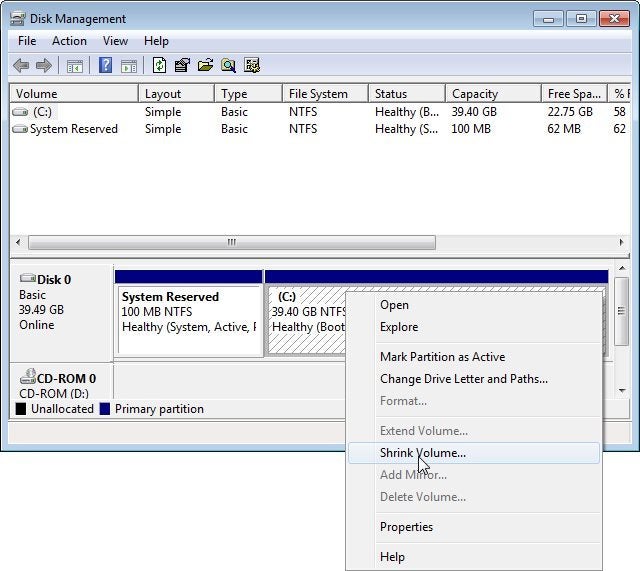
så vent. Det kan tage et stykke tid til sidst, en dialogboks vil spørge, hvor meget du vil have partitionen krympet. Standardnummeret er det maksimale tilgængelige.
og deri ligger Diskstyringens problem. Hvis den aktuelle partition har 228 GB gratis, skal du være i stand til at krympe den med noget mindre end 228 GB. Men Diskhåndtering kan ikke lade dig krympe det overalt i nærheden af så meget. Hvis programmet ikke giver dig mulighed for at krympe partitionen så meget, som du vil, skal du springe til sidste afsnit.
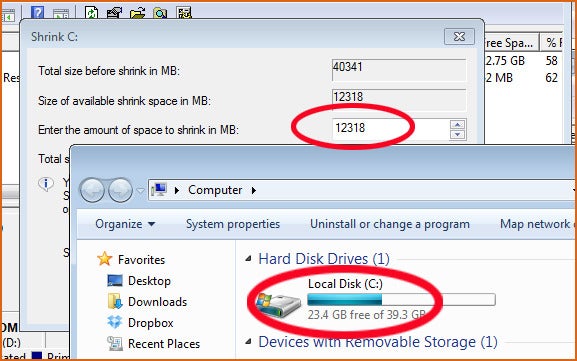
lad os antage, at Diskhåndtering giver dig mulighed for at krympe partitionen tilstrækkeligt. I så fald skal du indstille den rigtige størrelse, klikke på knappen skrumpe og følge anvisningerne.
Trin 5: Opret din nye partition. Når størrelsen ændres, skal du højreklikke på det fysiske drevs ikke-tildelte plads og vælge simpel ny lydstyrke.
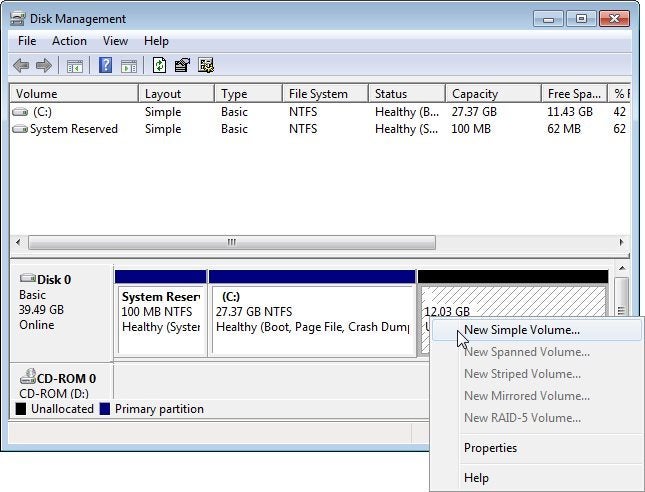
følg derefter guiden.

valgmulighed: Brug et tredjepartsværktøj
hvis Diskhåndtering ikke kan krympe partitionen, så vidt du vil have den, er det tid til at gå med et tredjepartsprogram. Jeg anbefaler
. Det er enkelt og, som navnet antyder, gratis. Og det kan krympe din partition, indtil der næsten ikke er noget tomt rum. Men når du installerer det, skal du vælge indstillingen Brugerdefineret installation for at undgå at installere ekstra, uønskede programmer.